
¿Cómo transferir videos de Android a iTunes?

"Hola, tengo una pregunta sobre cómo transferir videos de Android teléfono a iTunes porque acabo de cambiar de un teléfono HTC Android al iPhone 6, así que me gustaría copiar archivos de video de mi teléfono Android a iTunes y sincronizar esos archivos de video de iTunes a iPhone 6. No sé cómo hacerlo. ¡Espero que me ayudes! ¡Gracias!"
Algunos usuarios de Android quieren cambiar de Android teléfono o tableta Android a iPhone o iPad, y disfrutar de una vida más cómoda y fluida con dispositivos iOS en lugar de la lenta reacción Android. Puede poner fácilmente archivos como videos, películas, canciones e imágenes en Android dispositivo sin problemas, por lo que a los usuarios siempre les gusta personalizar los tonos de llamada de su teléfono Android con frecuencia. Sin embargo, poner archivos en iOS dispositivos no es tan fácil y debe obtener soporte de la aplicación iTunes. Es posible que tenga muchos videos de riñoneras en su dispositivo Android y no esté dispuesto a encontrar y descargar esos videos una vez más en su iPhone o iPad.
Para transferir videos de Android a iTunes, primero puede copiar sus videos Android a la computadora y luego sincronizarlos con iTunes.
Parte 1 - Transferir videos desde Android teléfono/tableta a la computadora
Parte 2 - Copiar videos Android exportados a iTunes
Muchas personas optan por tomar un cable USB para conectar Android dispositivo a la computadora y luego transferir archivos de video de la carpeta DICM a la computadora uno por uno manualmente. Pero en realidad, tenemos una forma más conveniente y rápida de realizar la transferencia de videos Android. Coolmuster Android Assistant está especialmente diseñado para que todos los usuarios de teléfonos y tabletas Android transfieran y administren sus datos Android en PC o Mac computadora.
Con él, puede transferir no solo videos, sino también música, fotos, aplicaciones, contactos, SMS, etc. de Android a la computadora, o de la computadora a Android con facilidad. Coolmuster Android Assistant se puede descargar gratis. Simplemente haga clic en el siguiente botón para probarlo.
Paso 1. Inicie Android software de transferencia de videos
Después de descargar el Android Assistant, puede instalarlo e iniciarlo en su computadora. Luego, conecte su antiguo teléfono o tableta Android con esta computadora usando un cable de datos. El programa de transferencia de video Android detectará el Android conectado y lo mostrará en su ventana automáticamente. De lo contrario, es posible que primero deba abrir la depuración USB en su dispositivo Android.

Una vez que la depuración USB esté habilitada, regrese a la pantalla de su teléfono para tocar la opción "Permitir". Luego, la información de los parámetros de su dispositivo, incluido el modelo de tableta, la versión del sistema y el tamaño del espacio de almacenamiento, se mostrará en la interfaz principal como se muestra a continuación.

Paso 2: Escanea y previsualiza tus videos Android
En el menú superior, hay varias opciones que representan todos los archivos almacenados en su tableta Android , incluidos Foto, Video, Música, Libro, Contacto, Aplicación, etc. Elija la opción "Videos", ingrese a la ventana de administración de video y podrá obtener una vista previa de todos los videos en su dispositivo Android aquí en detalle.

Paso 3: Transfiere Android videos a la computadora
Seleccione los archivos de video que desea copiar a iTunes, márquelos y luego haga clic en el botón "Exportar" para transferirlos todos a la computadora. Sólo tienes que elegir una ubicación de salida fácil de recordar en tu ordenador para guardar los vídeos Android exportados.
La gente también lee:
Transfiere música entre iTunes y Android
Transfiere música de Mac a Android dispositivo
Después de exportar todos los archivos de video que necesita de Android a la computadora, ahora puede sincronizarlos fácilmente con iTunes. Sólo tienes que seguir las instrucciones que aparecen a continuación para sincronizar los vídeos Android exportados con iTunes:
1 . Descargue, instale y abra la aplicación iTunes en su computadora.
2 . Haga clic en la pestaña "Películas" en "Biblioteca" en el panel izquierdo de la ventana principal de iTunes.
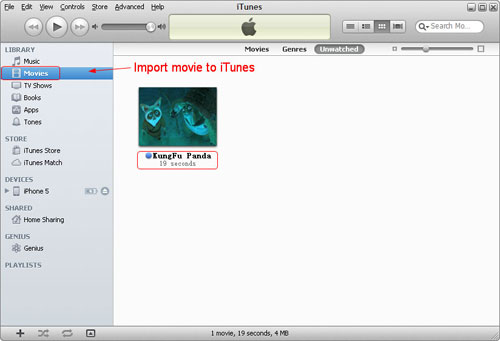
3 . Navegue a la carpeta en su computadora donde se encuentran sus videos Android y arrástrelos y suéltelos en la ventana de iTunes.
¡Es todo! Sus videos Android ahora se transfieren con éxito a iTunes. Ahora, puede optar por sincronizar estos videos con su iPad, iPhone y iPod libremente sin ninguna limitación.
Artículos relacionados:





